在Microsoft Word中设置段间距是一个简单但重要的格式化步骤,它有助于改善文档的可读性和美观度,本文将详细介绍如何在Word中设置段间距,并提供一些常见问题的解答。
通过功能区设置段间距
1、打开Word文档:打开你需要编辑的Word文档。
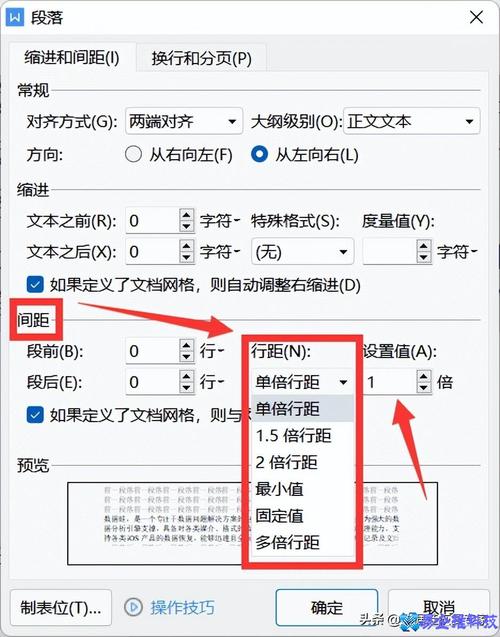
2、选择文本:使用鼠标或键盘选中你想要调整段间距的段落,如果要调整整个文档的段间距,可以按Ctrl+A全选文档。
3、访问段落设置:
在Word的功能区中,点击“开始”选项卡。
找到“段落”组,其中有一个右下角的小箭头(对话框启动器),点击它以打开“段落”对话框。
4、设置段间距:
在“段落”对话框中,你会看到多个选项卡,选择“缩进和间距”。
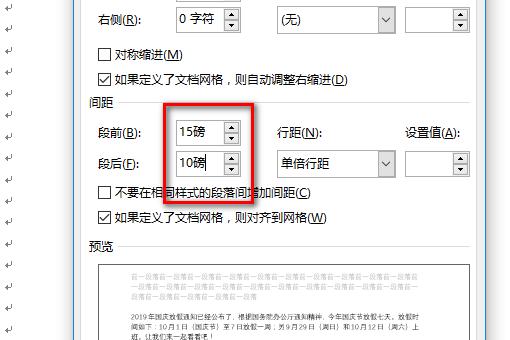
在“间距”部分,你可以设置“段前”和“段后”的距离,如果你想在每个段落之间添加10磅的间距,可以在“段前”和“段后”框中输入“10磅”。
你还可以选择“行距”来调整段落内各行之间的间距。“单倍行距”、“1.5倍行距”和“双倍行距”是常用的选项,如果需要更精确的控制,可以选择“固定值”并输入具体的磅值。
5、应用设置:完成设置后,点击“确定”按钮应用更改,如果你之前选中了特定段落,那么只有这些段落会受到影响;如果你全选了文档,那么所有段落都会应用新的段间距设置。
使用快捷键设置段间距
除了通过功能区设置外,你还可以使用快捷键快速调整段间距:
1、选中文本:同样地,首先选中你想要调整段间距的段落或整个文档。
2、打开段落对话框:按下Alt + H + P组合键(在较新版本的Word中可能有所不同)。
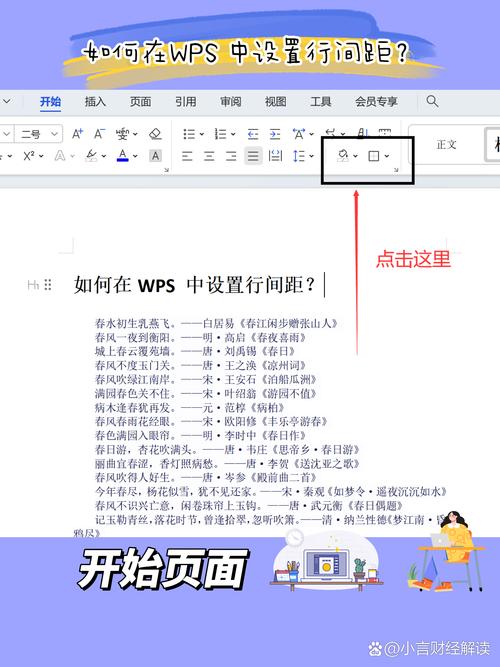
3、设置段间距:在打开的“段落”对话框中,按照上述方法设置“段前”和“段后”的距离。
4、关闭对话框:设置完成后,点击“确定”按钮。
使用样式设置段间距
如果你希望文档中的某个部分(如标题、正文等)具有一致的段间距风格,可以通过修改样式来实现:
1、打开样式窗格:在Word的功能区中,点击“开始”选项卡下的“样式”组右下角的小箭头(对话框启动器),打开样式窗格。
2、修改样式:在样式窗格中,找到你想要修改的样式(如“标题1”、“正文”等),右键点击并选择“修改”。
3、设置段间距:在弹出的“修改样式”对话框中,点击左下角的“格式”按钮,然后选择“段落”,你可以在打开的“段落”对话框中设置该样式的段间距。
4、保存并应用样式:完成设置后,点击“确定”按钮保存更改,当你将这个样式应用到文档中的任何段落时,它们都会自动采用你设置的段间距。
使用表格辅助设置段间距
虽然不常见,但你也可以通过插入表格的方式来间接控制段间距:
1、插入表格:在Word中插入一个一行多列的表格(根据你的需要调整列数)。
2、调整单元格边距:选中表格,然后在功能区的“布局”选项卡中找到“单元格边距”,根据需要调整上下左右的边距。
3、输入文本:现在你可以在表格的单元格中输入文本,由于表格单元格的存在,文本之间会自动产生一定的间距。
4、删除表格边框(可选):为了使效果更自然,你可以选中表格并右键点击,选择“边框和底纹”,在打开的对话框中取消勾选所有的边框线。
相关问答FAQs
Q1: 如何在Word中快速增加所有段落的段间距?
A1: 你可以通过修改Word的默认段落样式来快速增加所有段落的段间距,具体步骤如下:
1、按Ctrl+A全选文档。
2、确保功能区中的“开始”选项卡被选中。
3、在“样式”组中,找到并右键点击“正文”样式(或其他你正在使用的样式),选择“修改”。
4、在“修改样式”对话框中,点击左下角的“格式”按钮,然后选择“段落”。
5、在打开的“段落”对话框中,设置“段前”和“段后”的距离为你所需的值。
6、点击“确定”按钮保存更改,文档中的所有段落都会应用新的段间距设置。
Q2: 为什么我在Word中设置的段间距没有生效?
A2: 如果你发现在Word中设置的段间距没有生效,可能是以下几个原因造成的:
你选中的文本范围不正确,确保你已经正确选中了想要调整段间距的段落或整个文档。
你的Word版本或设置可能导致某些功能不可用或行为异常,尝试重启Word或检查是否有可用的更新。
你正在使用的模板或样式可能包含了自定义的段落设置,这些设置可能会覆盖你的手动调整,检查并修改相关的样式或模板设置。
各位小伙伴们,我刚刚为大家分享了有关word段间距怎么设置的知识,希望对你们有所帮助。如果您还有其他相关问题需要解决,欢迎随时提出哦!
内容摘自:https://news.huochengrm.cn/cyzx/14197.html
